
Mail SSL Sorunu Apple ‘ın geliştirdiği iPhone veya iPad kullanıcılarının şirket mail hesaplarını kullanmak istediklerinde karşılaştıkları bir problemdir. Bizler de bu yazımızda bu sorunu çözüme ulaştırmayı deneyeceğiz.
iPhone, Macbook ve iPad kullanıcılarının kurumsal mail hesaplarını kullanarak mail gönderimi yapmak istediklerinde karşılaştıkları Mail SSL Sorunu bazı bilgilerin eksik veya yanlış yazılmasıyla birlikte oluşarak karşımıza çıkabiliyor. Bunun için sizlere bu yazımızda böyle bir hatayla karşılaşmamız için neler yapmamız gerektiğine dair bilgiler sunacağız.
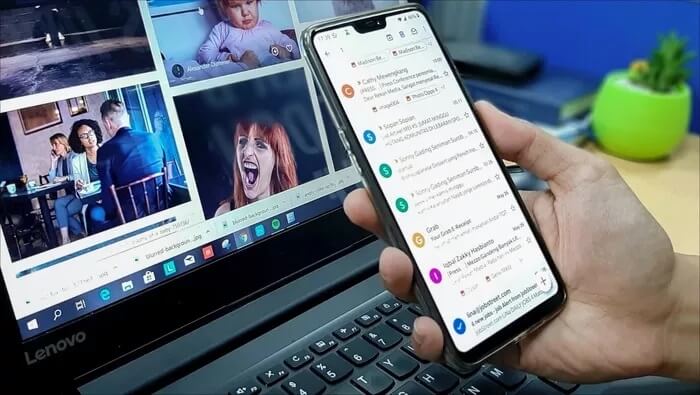
iPhone, iPad ve Mac Mail SSL Sorunu Nasıl Çözülür?
Ortaya çıkan bu hatayı çözmek için evvela iPhone sonrasında iPad daha sonrasında da Macbook ürünle mail ssl sorununu nasıl düzelteceğimize dair detaylar sunacağız.
iPhone ve iPad Mail SSL Sorunu Çözümü
- Ayarlar menüsüne gidin.
- Menüde yer alan Mail ‘a basın.
- Açılan ekranda Hesapla’a dokunun.
- Hesap bilgi sayfasında yer alan İleri Düzey’e basın ve seçin.
- İleri düzey menüsü içerisinde yer alan SSL Kullan seçeneğini devre dışına alın ve bir önceki menüye geri dönün.
- Hesap bilgi sayfasında yer alan Giden Posta Sunucusu – SMTP’yi tuşlayın.
- Sonraki ekranda hesabınıza ait mail.siteadi.com şeklindeki seçeneğe basın.
- Son olarak hesap doğrulama menüsünde bulunan SSL Kullan seçeneğini devre dışına alın. Ve burda yer alan Bitti’yi tuşlayın.
Bu işlemleri gerçekleştirdikten sonra sorunun devam edip etmediğini kontrol ediniz.
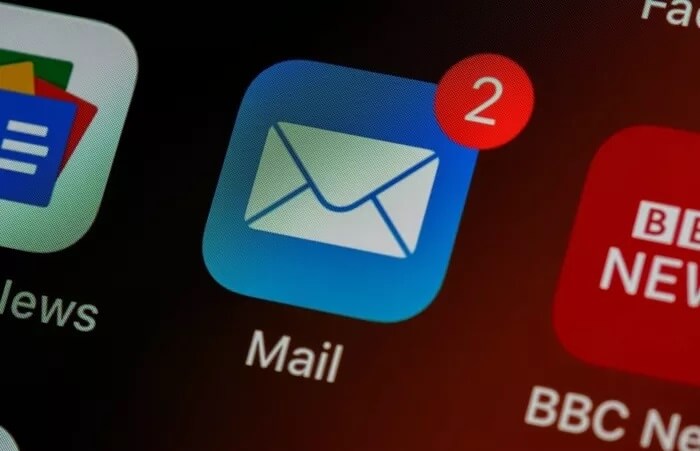
okumaya devam edin: Macbook Pil Sağlığı Nedir
MAC Mail SSL Sorunu Nasıl Çözülür?
- Mail uygulamasını çalıştırın.
- Sol üst seçenekte bulunan Mail butonunu tuşlayın.
- Sıralanan seçeneklerde yer alan Tercihler tuşuna basın.
- Açılan ekranda bulunan Hesaplar bölümüne tuşlayarak değişiklik yapmak istediğiniz hesabınıza basın.
- Sonraki ekranda ise sağ tarafta açılan bilgilerde yer alan Sunucu Bilgileri tuşlayın.
- Açılan ekranda bulunan Bağlantı ayarlarını otomatik olarak yönet işaretli durumdaysa, işareti kaldıralım.
- Aşağıda sıralanan Kapı seçeneğini aşağıdaki seçeneklere göre dizayn edelim.
- APOP: 110
- IMAP: 143
- Sonraki ekranda TLS/SSL Kullan ve Bağlantı ayarını otomatik olarak yönet işaretini pasif konuma getirelim.
- Bu işlemin ardından ise aşağıda açılan Kapı seçeneğini 587 olarak belirleyin. Ve TLS/SSL Kullan seçeneğini devre dışına alın.
Bu işlemden sonra Kaydet butonuna basarak işlemi kaydedelim ve sorunun devam edip etmediğini gözlemleyelim.
